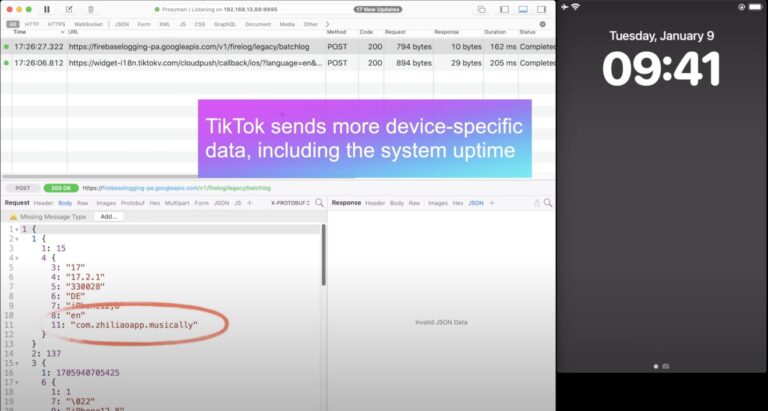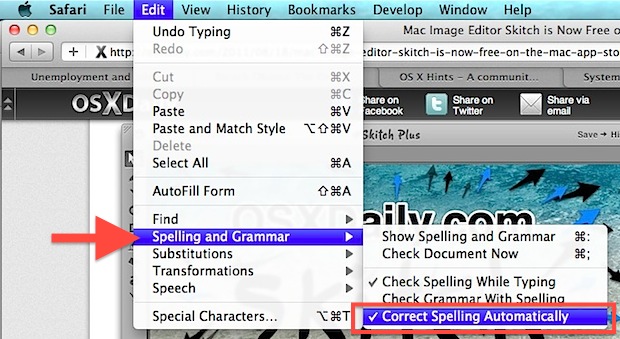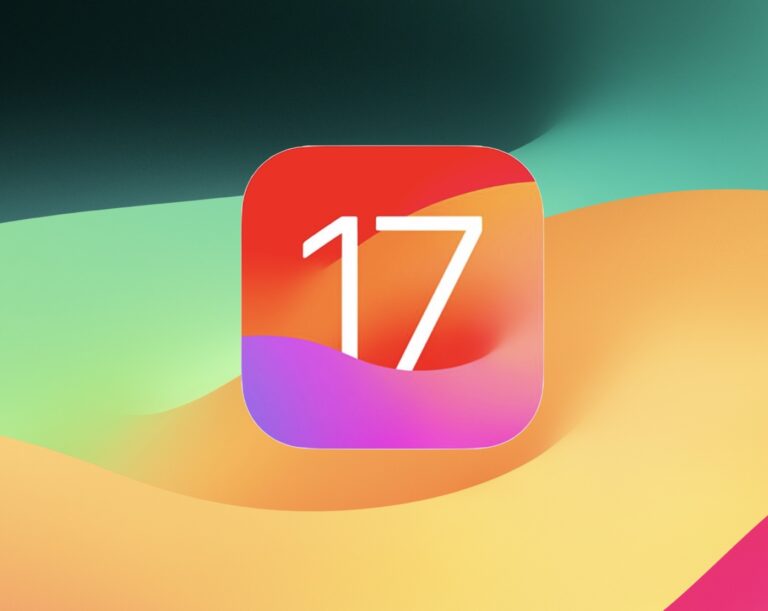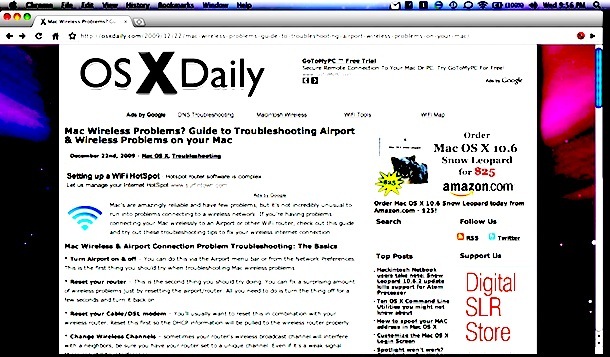Выключите экран MacBook или MacBook Pro при включенном компьютере
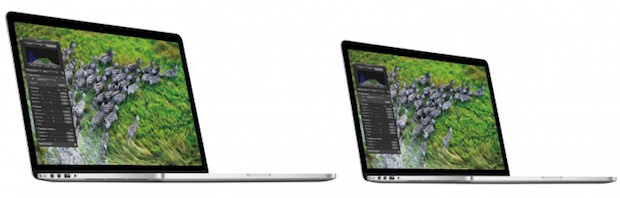
Искусственный интеллект поможет тебе заработать!
Вы можете выключить внутренний экран MacBook Pro и по-прежнему использовать компьютер, пока он подключен к внешнему дисплею, и для этого вам не обязательно использовать его в режиме раскладушки.
Программы для Windows, мобильные приложения, игры - ВСЁ БЕСПЛАТНО, в нашем закрытом телеграмм канале - Подписывайтесь:)
Вот два способа оставить ноутбук Mac с открытой крышкой, но с выключенным внутренним дисплеем:
Метод 1) Уменьшите яркость
Сначала вы захотите собрать все окна с внутреннего дисплея и перетащить их на внешний монитор. Вы также захотите установить основной дисплей на внешний экран. Потом:
- Запустите системные настройки
- Нажмите «Показать».
- Сдвиньте шкалу яркости до упора влево, чтобы выключить внутренний дисплей, не забудьте также отключить регулировку окружающего освещения.
Экран теперь будет черным и останется выключенным, однако он все еще может захватывать окна, поэтому важно установить основной дисплей.
Другое преимущество использования трюка с пониженной яркостью экрана заключается в том, что Mac остается активным и работоспособным, пока экран выключен, то есть он все еще доступен в сети или может продолжить выполнение задачи (например, загрузку большого файла или приложения) без включения дисплея . Это работает даже без подключенного внешнего дисплея.
Метод 2) Закройте и разбудите MacBook
Это просто обманом заставляет Mac OS X управлять только внешним дисплеем:
- Присоедините внешний дисплей, который вы планируете использовать в качестве основного дисплея
- Закройте крышку MacBook Pro и дождитесь, пока он заснет.
- Выведите MacBook Pro из режима сна с помощью внешней мыши, клавиатуры, флэш-накопителя или другого USB-устройства.
- MacBook Pro выйдет из спящего режима, но будет включен только внешний дисплей.
- Теперь вы можете открыть крышку MacBook Pro, и дисплей останется выключенным.
Используя метод 1 или метод 2, вы по-прежнему сможете использовать внутреннюю клавиатуру и трекпад MacBook Pro. Теперь я большой поклонник большого количества рабочего пространства, поэтому я бы рекомендовал оставить внутренний экран включенным, чтобы использовать дополнительное пространство экрана, но есть причины, по которым вы бы хотели оставить внутренний экран выключенным и просто включить внешний монитор.
Эти советы должны работать с MacBook, MacBook Air и MacBook Pro.
Программы для Windows, мобильные приложения, игры - ВСЁ БЕСПЛАТНО, в нашем закрытом телеграмм канале - Подписывайтесь:)